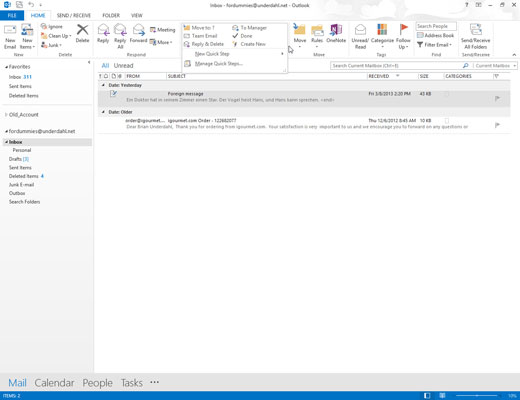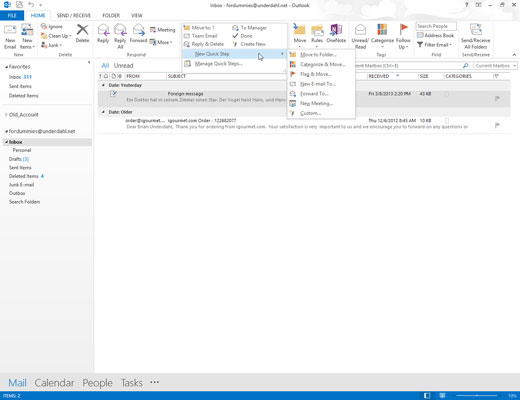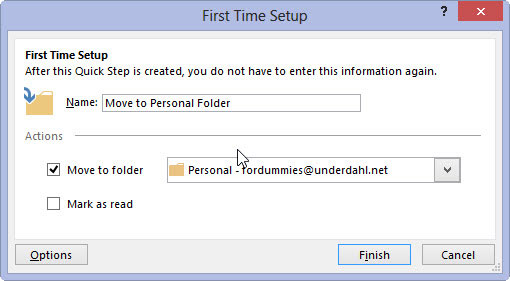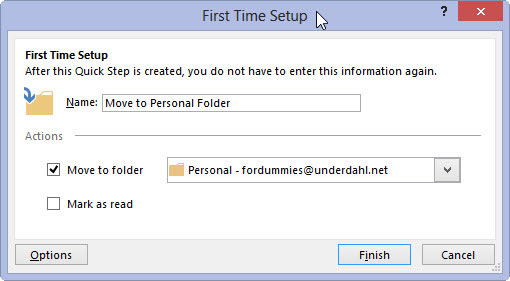Klicka på ikonen Inkorg i e-postmodulens mapppanel (eller tryck på Ctrl+Skift+I).
Din lista över inkommande e-postmeddelanden visas.
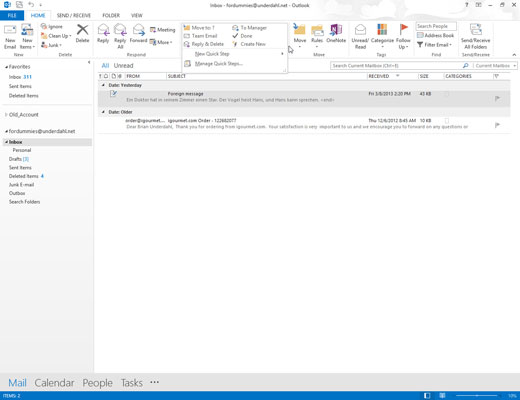
Klicka på fliken Hem och hitta Quick Step-rutans rullningslist (på höger sida av Quick Step-rutan; den har en uppåt- och två nedåtpilar). Klicka på pilen längst ned (pilen med en linje ovanför).
En lista visas med två alternativ: Nytt snabbsteg och Hantera snabbsteg.
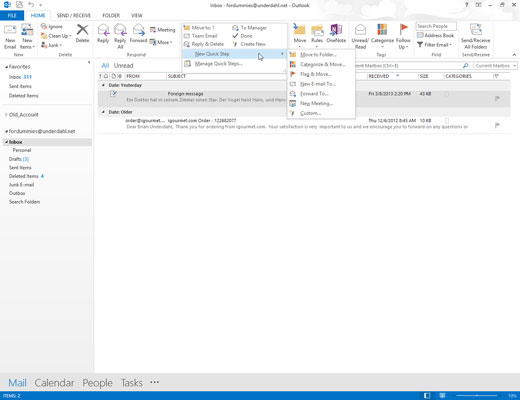
Klicka på Nytt snabbsteg.
En lista med ytterligare Quick Step-mallar visas. Om du väljer någon av dessa öppnas dialogrutan Förstagångsinställningar med val som gäller för den specifika typen av uppgift du valt. Om du till exempel väljer Flytta till mapp, ber dialogrutan Förstagångsinställningar dig välja vilken mapp den ska flytta meddelandena till, och den ger dig också möjlighet att markera meddelandena som lästa.
Klicka på Nytt snabbsteg.
En lista med ytterligare Quick Step-mallar visas. Om du väljer någon av dessa öppnas dialogrutan Förstagångsinställningar med val som gäller för den specifika typen av uppgift du valt. Om du till exempel väljer Flytta till mapp, ber dialogrutan Förstagångsinställningar dig välja vilken mapp den ska flytta meddelandena till, och den ger dig också möjlighet att markera meddelandena som lästa.
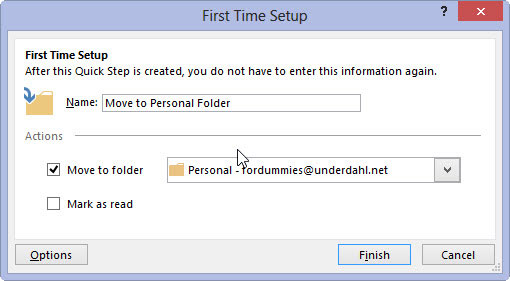
Välj en Quick Step-mall.
Som du såg med Flytta till snabbsteg, visas en dialogruta för förstagångsinställningar.
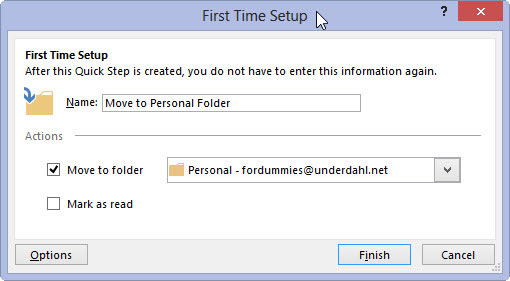
Gör dina val och namnge din mall.
Beroende på uppgiften måste du tala om för Outlook vart ett meddelande ska flyttas, hur ett meddelande ska kategoriseras, vilken flagga som ska ställas in, till vem du ska skicka eller vidarebefordra ett meddelande eller till vem du ska skicka en mötesinbjudan. När du har skrivit in den här informationen i dialogrutan Förstagångsinställningar, se till att även ge detta snabbsteg ett namn som hjälper dig att komma ihåg vad det gör.
Klicka på knappen Slutför så stängs dialogrutan för första gången.